طراحی کاغذ شطرنجی در ورد | به زبان ساده

کاغذهای شطرنجی کاربردهای مختلفی مانند یادداشتهای شخصی یا طراحی نمودارهای پیچیده ریاضی دارند. اگر یک کاغذ شطرنجی در اختیار ندارید، میتوانید به طراحی آن در ورد و سپس پرینتش کنید. در این مطلب نیز به همین موضوع یعنی طراحی کاغذ شطرنجی در ورد خواهیم پرداخت.
ورد امکان ساخت قالبها را برای انواع مختلف از سندها ارائه کرده است. پس از آن که قالب کاغذ شطرنجی مورد نظر خود را ساختید، میتوانید آن را پرینت بگیرید و یا با دیگران به اشتراک بگذارید. با در ادامه با آموزش نحوه طراحی کاغذ شطرنجی در ورد همراه باشید.
تنظیم یک پسزمینه شطرنجی در ورد
در آغاز کار یک سند جدید ورد باز کنید. به منوی Design > Page Color در ریبون فوقانی ورد بروید و سپس گزینه Fill Effects را در منوی بازشدنی انتخاب کنید.
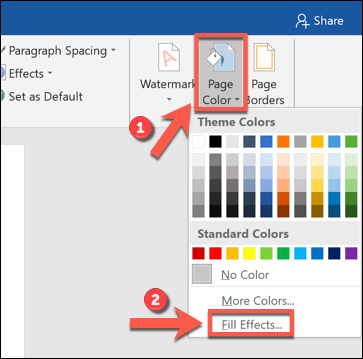
روی Pattern کلیک کنید تا الگوهای مختلف که میتوانید به صورت پسزمینه برای سند استفاده کنید را ببینید. برای ایجاد جلوه شطرنجی باید یکی از گزینههای Dotted Grid یا Large Grid را در ردیف دوم انتخاب کنید. همچنان که از نام این گزینهها مشخص است، پسزمینه سند را با شبکههایی از نقاط یا خطوط پر میکنند. اینها در اصل یکی از اصلیترین المانهای طراحی کاغذ شطرنجی در ورد هستند.
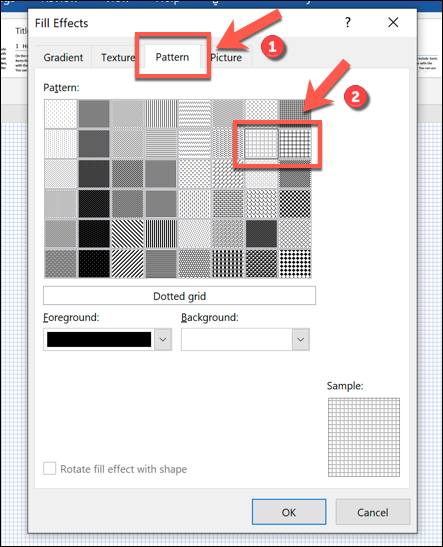
شما میتوانید یک رنگ نیز برای طراحی کاغذ شطرنجی در ورد انتخاب کنید. به این منظور کافی است روی Foreground کلیک کرده و یک رنگ را از منوی بازشدنی انتخاب نمایید.
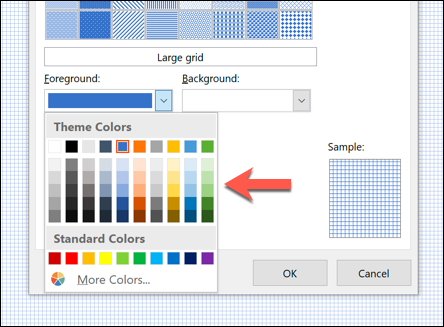
زمانی که از تنظیمات راضی بودید، روی OK کلیک کنید تا سند ذخیره شود. به این ترتیب تغییرهایی که روی سند اعمال کردهاید، ذخیره میشوند و الگوی کاغذ شطرنجی روی همه صفحههای بعدی سند نیز ظاهر میشود.
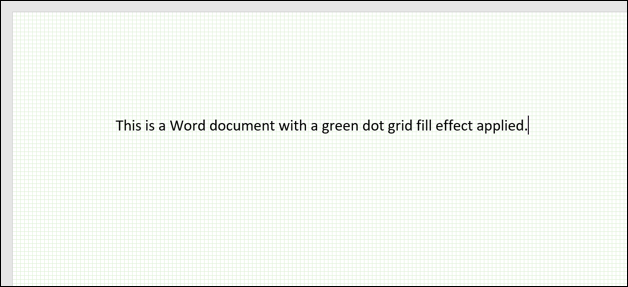
شما میتوانید صفحههای جدیدی به سند اضافه کنید و یا تغییرات بیشتری در قالب ایجاد کنید. مثلاً میتوانید یک هدر یا فوتر به آن اضافه کنید و نام و برند شرکت خود را در آنها قرار دهید.
ذخیرهسازی طراحی کاغذ شطرنجی در ورد
امکان ذخیره این قالب کاغذ شطرنجی که طراحی کردهاید، به صورت یک فایل ورد یا قالب یا به صورت یک فایل PDF وجود دارد. به این منظور باید به مسیر File > Save As > Browse در ریبون بروید.
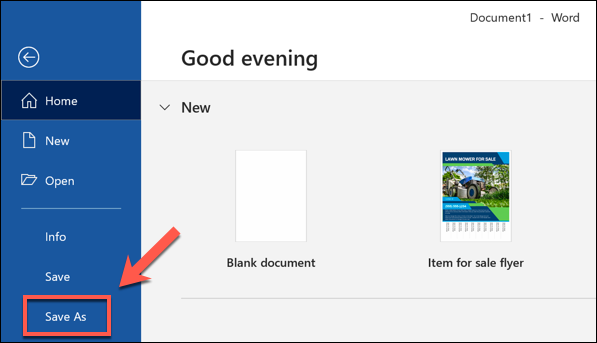
شیوه ذخیرهسازی سند را از منوی بازشدنی Save As Type انتخاب کنید. برای ذخیره سند به صورت یک فایل ورد معمولی باید گزینه Word Document (*.docx) را انتخاب کنید.
برای ایجاد یک فایل PDF یا یک قالب باید گزینه PDF (*.pdf) را انتخاب کنید. اگر ترجیح میدهید که فایل را به صورت یک قالب استاندارد ورد ذخیره کید تا بتوانید مجدداً از آن استفاده کنید، باید گزینه Word Template (*.dotx) را انتخاب کنید.
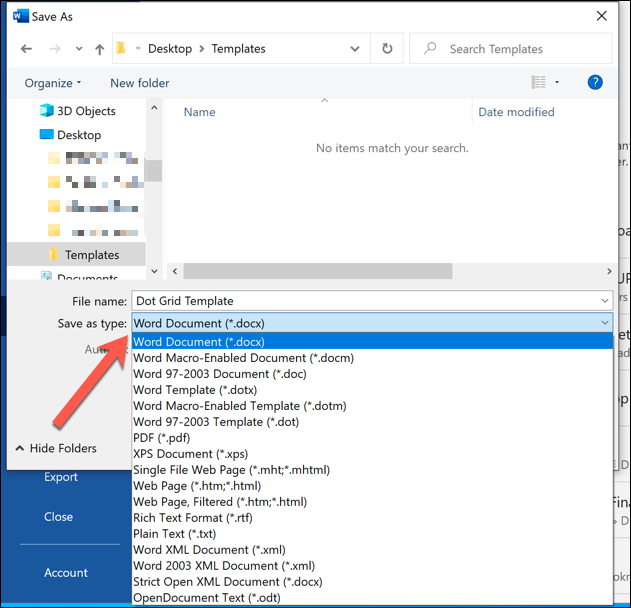
پس از این که گزینه مورد نظر خود را انتخاب کردید، روی Save کلیک کنید.



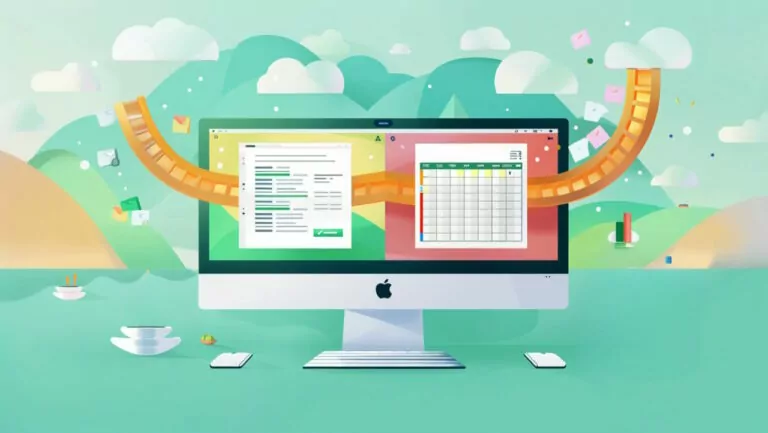

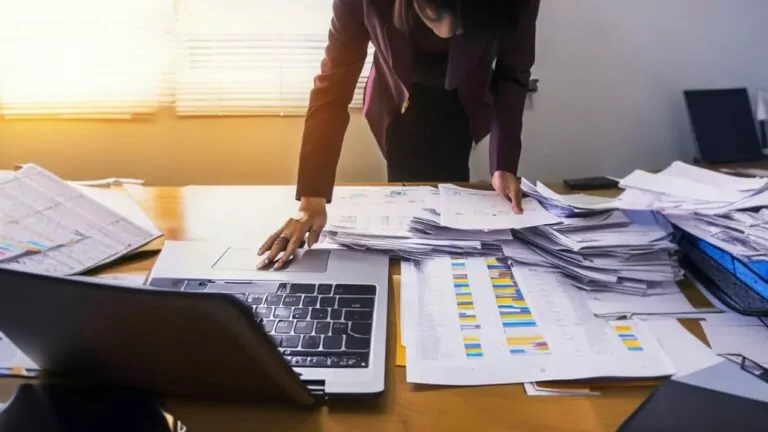
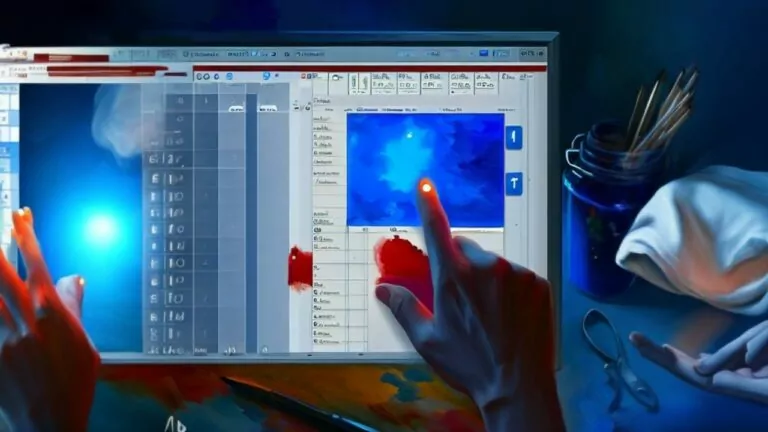
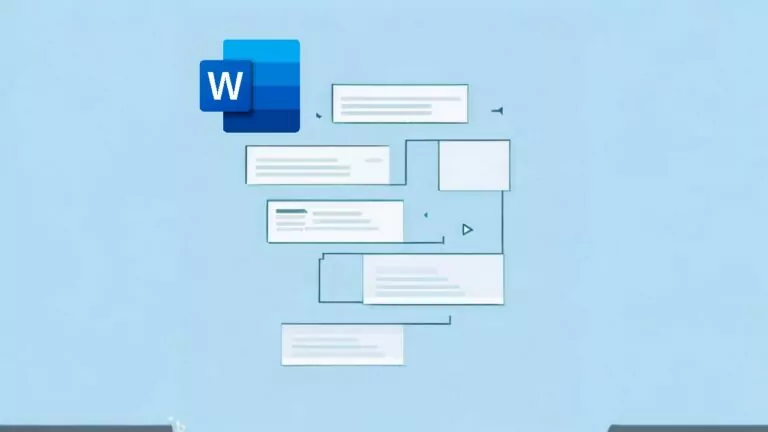

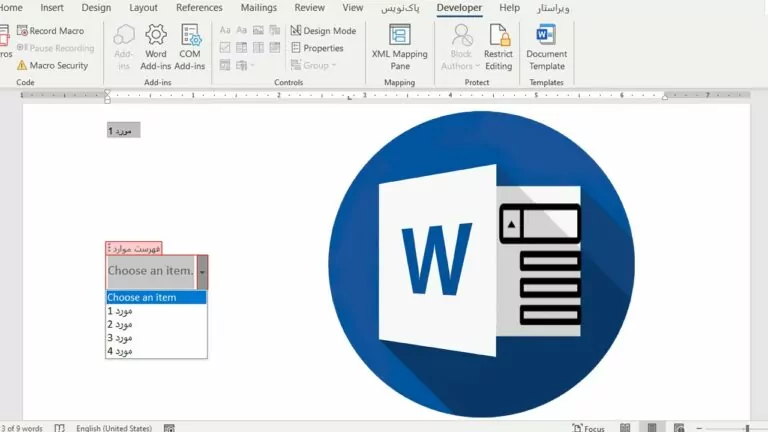
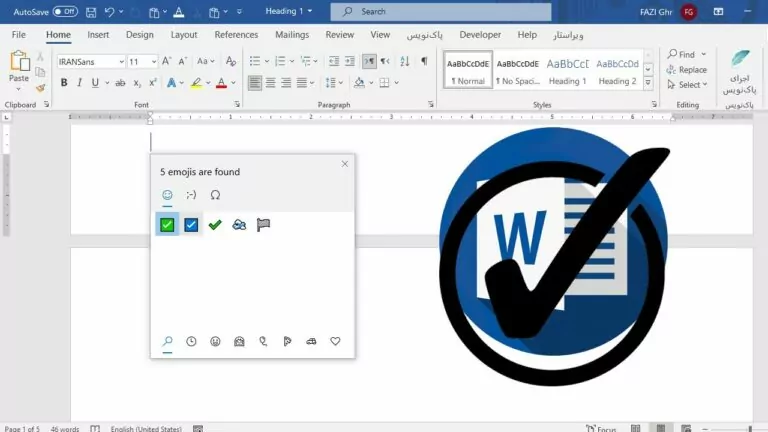
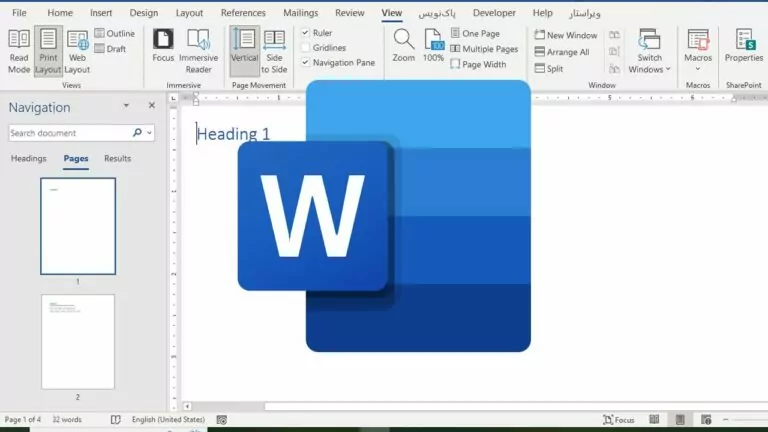
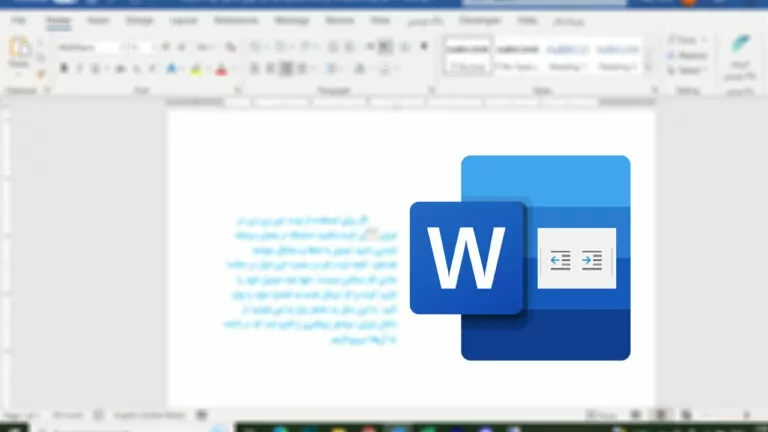
سلام
ممنون از آموزش
چطوری سایز مربع ها را تغییر دهیم؟
نمیشه سایز ربع هارو تغییر داد؟
سلام. چطوری سایز مربع ها رو تغییر بدیم؟